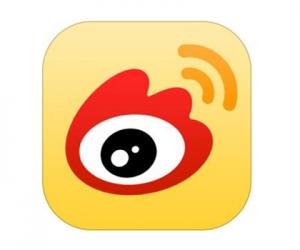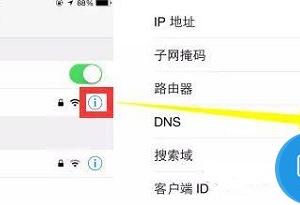怎么点亮QQ音乐图标 点亮QQ音乐图标的方法
发布时间:2017-03-24 13:49:27作者:知识屋
怎么点亮QQ音乐图标 点亮QQ音乐图标的方法 点亮QQ音乐图标的方法
首先我们需要下载QQ音乐,百度搜索“QQ音乐”点击官方下载
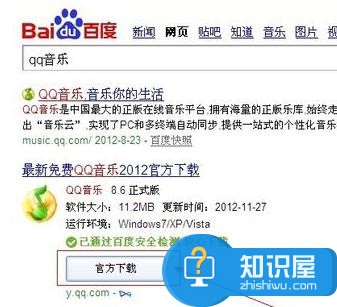
选择好路径后点击“立即下载”

进度条到达100%后就下载完成了
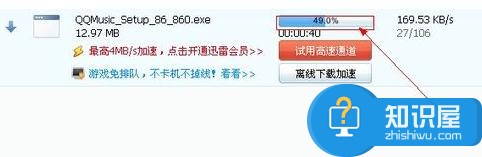
双击我们下载好的程序
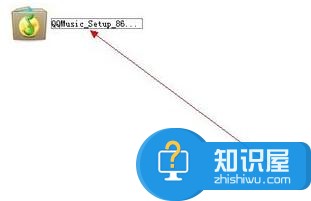
运行安装程序后,点击“下一步”
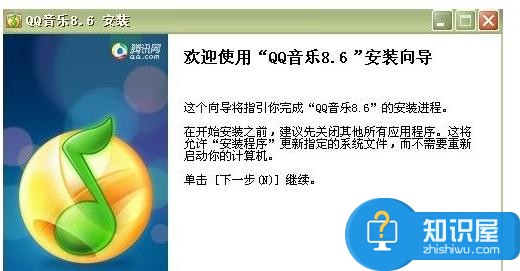
这里选择“我接受”
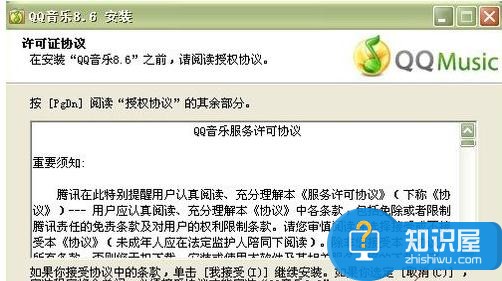
这里选择好安装路径后路径,单击“安装”,就可以开始安装了
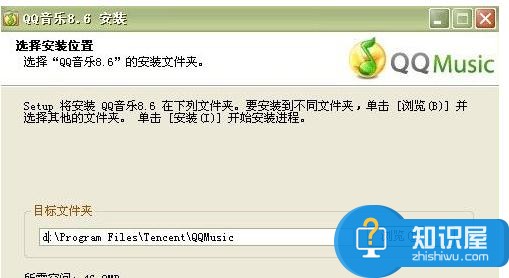
这里只勾选“我的桌面”,单击“下一步”
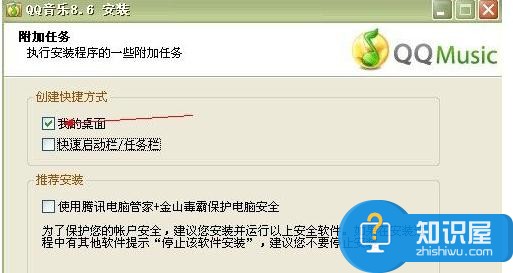
点击“完成”
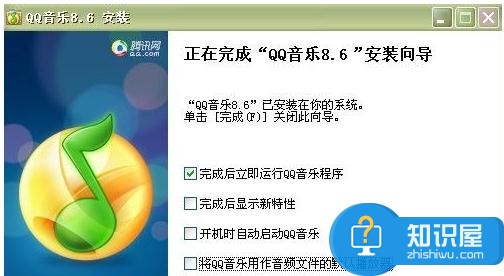
运行QQ音乐后点击“登录”
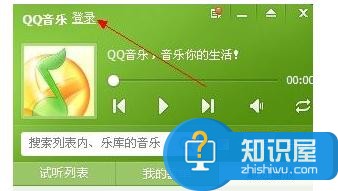
填写QQ号码和密码,点击登录即可,当你连续登录5天后,QQ音乐图标就能点亮了
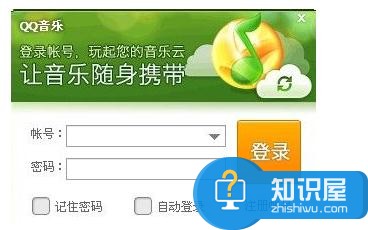
END
(免责声明:文章内容如涉及作品内容、版权和其它问题,请及时与我们联系,我们将在第一时间删除内容,文章内容仅供参考)
知识阅读
软件推荐
更多 >-
1
 一寸照片的尺寸是多少像素?一寸照片规格排版教程
一寸照片的尺寸是多少像素?一寸照片规格排版教程2016-05-30
-
2
新浪秒拍视频怎么下载?秒拍视频下载的方法教程
-
3
监控怎么安装?网络监控摄像头安装图文教程
-
4
电脑待机时间怎么设置 电脑没多久就进入待机状态
-
5
农行网银K宝密码忘了怎么办?农行网银K宝密码忘了的解决方法
-
6
手机淘宝怎么修改评价 手机淘宝修改评价方法
-
7
支付宝钱包、微信和手机QQ红包怎么用?为手机充话费、淘宝购物、买电影票
-
8
不认识的字怎么查,教你怎样查不认识的字
-
9
如何用QQ音乐下载歌到内存卡里面
-
10
2015年度哪款浏览器好用? 2015年上半年浏览器评测排行榜!